Kérdés
Probléma: Hogyan lehet visszaállítani a Ryuk ransomware által titkosított fájlokat?
Sziasztok, sürgős segítségre van szükségem! Nemrég megnyitottam egy e-mail-mellékletet, amelyről most már tudom, hogy hamis. Számlaként mutatták be, ezért úgy gondoltam, hogy ez valami fontos dolog. Nem sokkal azután, hogy megnyitottam, egy RyukReadMe.txt szövegfájlt láttam az asztalomon. Amikor kinyitottam, rájöttem, hogy az összes fájlom zárolva van. Nincs sok tapasztalatom az internetes fertőzésekkel kapcsolatban, és nem akarom fizetni a váltságdíjat. Ez az egyetlen választás?! Kérlek segítsetek, több száz számomra fontos fotóm van!
Megoldott Válasz
Ryuk ransomware egy viszonylag új kiberfenyegetés, amely a közelmúltban különféle biztonsági hálózatok címlapjaira került, mivel közel 640 000 USD-t sikerült kicsikarni az áldozatoktól.[1] Bár főként szervezeteket céloz meg, köztudott, hogy a rosszindulatú program a normál felhasználókat is megtámadja némileg csökkentett váltságdíjjal.
Nagyon valószínű, hogy a legtöbb felhasználó megfertőződik, amikor gyanús mellékleteket nyit meg a spam e-mailben, vagy rákattint egy álcázott hiperhivatkozásra. Éppen ezért létfontosságú, hogy megbizonyosodjon arról, hogy a melléklet vagy a hivatkozás jogos-e, mielőtt megpróbálná megnyitni. Ha az áldozatok óvatosabbak az interneten, akkor egyáltalán nem kell azon aggódniuk, hogyan állíthatják vissza a Ryuk ransomware által titkosított fájlokat.
Sok felhasználó azonban figyelmen kívül hagyja a biztonsági eljárásokat, akár információhiány, akár lustaság miatt. Míg az általános felhasználók nagy valószínűséggel adathalászattal fertőződnek meg[2] e-maileket, a szervezeteket nagy valószínűséggel érinti a nyers erő alkalmazása[3] célzott támadások.
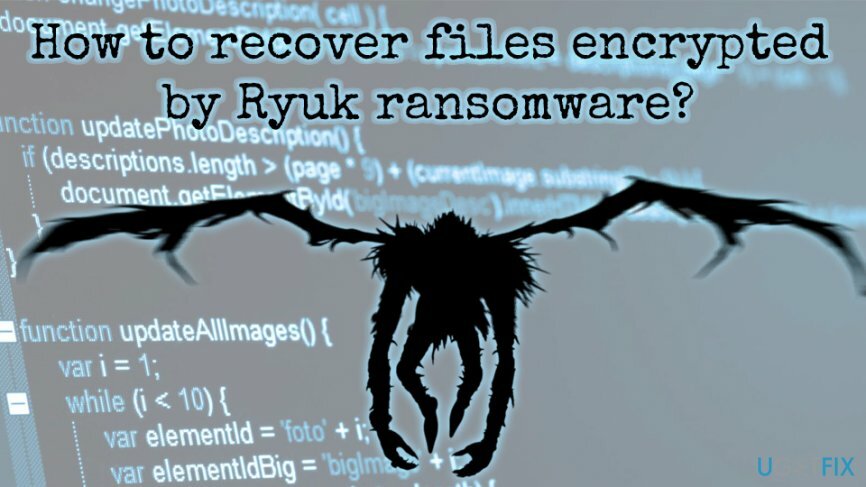
Mielőtt a rosszindulatú program elkezdené az adatok titkosítását, számos olyan szolgáltatást és folyamatot leállít, amelyek a Windows rendszerű gépeken futnak. Ezenkívül leállítja számos kártevő-elhárító program működését, és megpróbálja törölni a Shadow Volume Copies-t.[4] Ezután a Ryuk ransomware átvizsgálja az eszközt, hogy megkeresse a kódolandó fájlokat. Az RSA-4096 és AES-256 titkosítási algoritmusok kombinációját használja az adatok zárolására, majd eldobja a váltságdíjat. RyukReadMe.txt és UNIQUE_ID_DO_NOT_REMOVE.txt, attól függően, hogy a fertőzött cél egy szervezet vagy egy szokásos felhasználó. A hackerek hatalmas összeget, 15–50 BTC-t (100 428–334 763 USD) követelnek a fájl kiadásáért.
A kutatók azt feltételezik, hogy a kártevőt nagy valószínűséggel a hírhedt Lazarus hackercsoport hozta létre aki 2014-ben a Sony feltöréséért, valamint a pusztító WannaCry ransomwareért volt felelős. támadások. Így a vírust nagy horderejű hackerek üzemeltetik, akik hajlandóak több ezer dollárt kicsikarni. Ennek ellenére a felhasználók ne lépjenek kapcsolatba bűnözőkkel, mivel nincs garancia arra, hogy megkapják a visszafejtőt. Ennél is fontosabb, hogy azok az áldozatok, akik fizetnek, csak hackerek illegális tevékenységeit finanszírozzák.
A hivatalos visszafejtőt még nem adták ki, bár több módszer is használható a Ryuk ransomware által titkosított fájlok helyreállítására. Az alábbiakban részletes útmutatót készítettünk a következő lépésekről, ezért figyelmesen olvassa el.
Távolítsa el a Ryuk ransomware-t jó hírű biztonsági szoftverrel
A szükséges rendszerelemek helyreállításához vásárolja meg a licencelt verziót Reimage Reimage helyreállítási eszköz.
Azoknak a felhasználóknak, akik megfertőzték a gépeiket, először el kell távolítaniuk a Ryuk ransomware-t, és csak ezután kell megpróbálniuk a fájl helyreállítását. Ügyeljen arra, hogy a kézi eltávolítás nem okos ötlet, mivel a rendszer még tovább sérülhet (a rendszerfájlok manipulálása informatikai szakértőként soha nem javasolt). Ezért inkább jó hírű biztonsági szoftvert használjon. Miután a Ryuk ransomware eltávolítása befejeződött, használja ReimageMac mosógép X9 hogy felszámolja a vírus által a számítógépén hagyott összes szennyeződést.
Állítsa vissza a Ryuk ransomware által titkosított fájljait adatmentések segítségével
A szükséges rendszerelemek helyreállításához vásárolja meg a licencelt verziót Reimage Reimage helyreállítási eszköz.
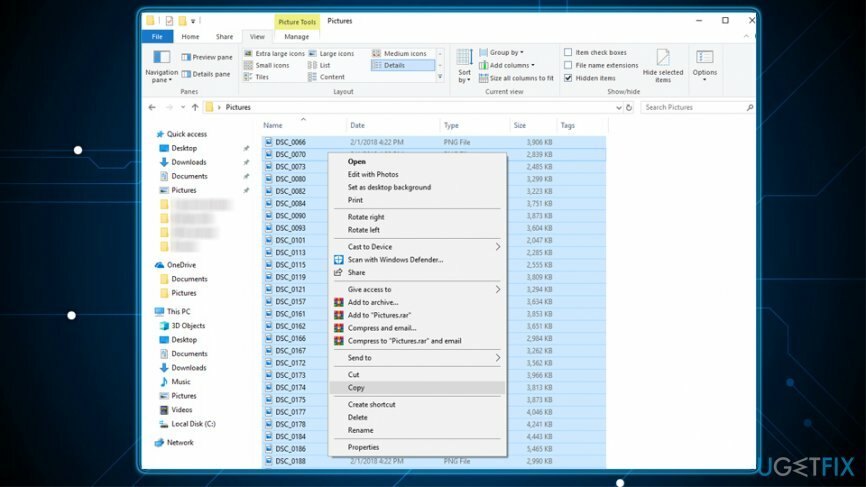
A biztonsági másolatok használata az egyetlen garantált módja a fájlok visszaszerzésének. Ezért létfontosságú, hogy folyamatosan készítsünk biztonsági másolatot egy távoli meghajtón – például USB-meghajtón vagy külső merevlemezen. Alternatív megoldásként a kódolt adatok visszaállíthatók egy virtuális lemezről, például Google Drive, OneDrive, Dropbox és hasonlókról. A fájlok külső meghajtó használatával történő visszaállításához kövesse az alábbi utasításokat:
- Csak a számítógéphez csatlakoztasson tárolóeszközt UTÁNA eltávolítottad a Ryuk vírust
- Miután a számítógép észlelte a külső meghajtót, nyissa meg a fájlokat tartalmazó mappát
- Válassza ki az összes fájlt a segítségével Ctrl + A és nyomja meg Ctrl + C utána
- Menjen a kívánt célhoz az eszközön, és nyomja meg a gombot Ctrl+V
Állítsa helyre fájljait a Data Recovery Pro segítségével
A szükséges rendszerelemek helyreállításához vásárolja meg a licencelt verziót Reimage Reimage helyreállítási eszköz.
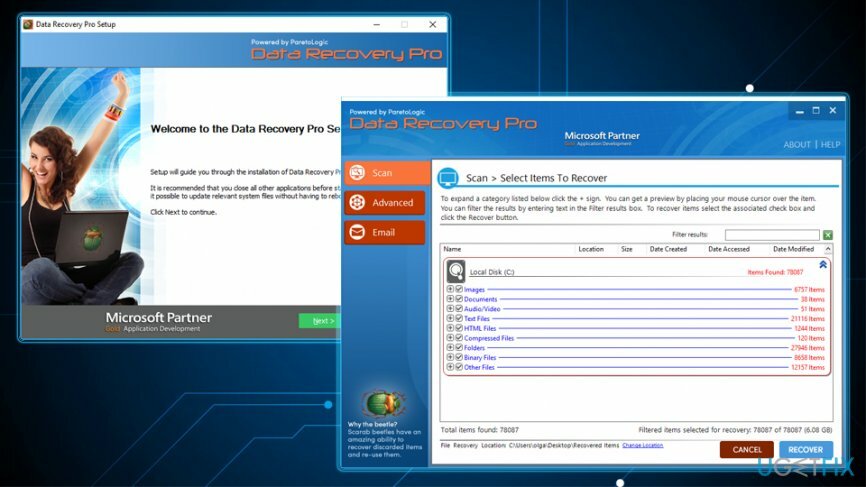
A Data Recovery Pro a rendszer összeomlása után véletlenül törölt vagy elveszett fájlok visszaállítására készült. A szoftver azonban segíthet azoknak az áldozatoknak is, akiknek vissza kell állítaniuk a Ryuk ransomware által titkosított adatokat. Ezért érdemes egy próbát tenni:
- Letöltés Data Recovery Pro és kövesse a képernyőn megjelenő utasításokat, hogy telepítse az eszközre
- Nyissa meg az alkalmazást, és állítson be egy szkennelést – válasszon Teljes szkennelés opció és kattintson rá Indítsa el a szkennelést
- Azt is beállíthatja, hogy a szoftver bizonyos fájlokat keressen – egyszerűen írjon be egy kulcsszót
- Amint a beolvasás befejeződött, jelölje ki az összes visszakérni kívánt adatot, és nyomja meg a gombot Visszaszerez
Nyerje le a Ryuk ransomware által titkosított fájlokat a ShadowExplorer segítségével
A szükséges rendszerelemek helyreállításához vásárolja meg a licencelt verziót Reimage Reimage helyreállítási eszköz.
A legtöbb zsarolóvírus a Shadow Volume Copie-kat célozza meg, és törli azokat a Windows rendszerből. Ez a folyamat azonban néha meghiúsulhat. Ebben az esetben a ShadowExplorer visszakapja az összes adatot:
- Letöltés ShadowExplorer szoftver és futtassa a telepítővarázslót
- Nyissa meg az alkalmazást, és válassza ki azt a meghajtót, amelyről vissza szeretné állítani a fájlokat
- Kattintson Export (meghatározhatja azt is, hogy hova exportálja a fájlokat)
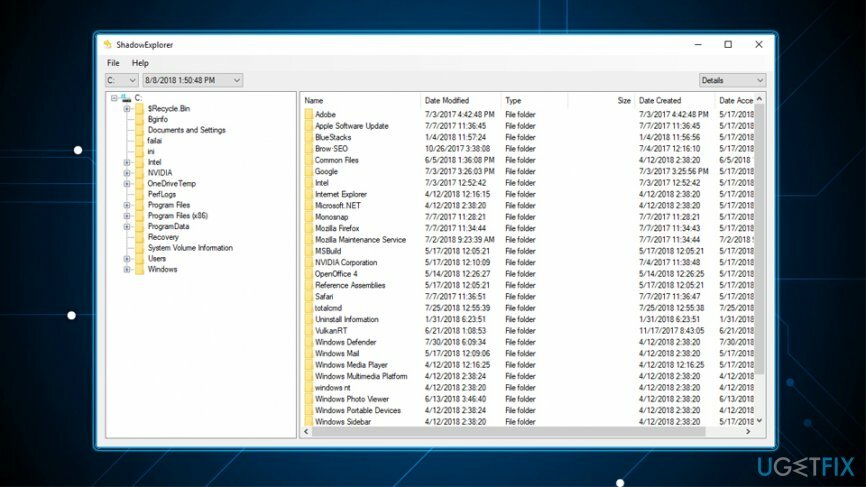
Használja a Windows előző verziójának funkcióját a Ryuk vírus által zárolt fájlok helyreállításához
A szükséges rendszerelemek helyreállításához vásárolja meg a licencelt verziót Reimage Reimage helyreállítási eszköz.
Ez a módszer lehetővé teszi a fájlok egyenkénti visszaállítását. Ezért előfordulhat, hogy nagy mennyiségű adat helyreállítása lehetetlen. Ezenkívül engedélyeznie kell a Rendszer-visszaállítás funkciót, mielőtt a rosszindulatú program megfertőzte volna a számítógépét. Ha megfelel ezeknek a feltételeknek, kövesse az alábbi lépéseket a Ryuk ransomware által titkosított fájlok helyreállításához:
- Válassza ki a visszaállítani kívánt titkosított fájlt, és kattintson rá jobb gombbal
- Választ Tulajdonságok és akkor Előző verziók lapon
- Válasszon egy korábbi verziót, és kattintson visszaállítás
Fájlok és egyéb rendszerelemek automatikus helyreállítása
A fájlok és más rendszerösszetevők helyreállításához használhatja az ugetfix.com szakértőitől származó ingyenes útmutatókat. Ha azonban úgy érzi, hogy nincs elég tapasztalata a teljes helyreállítási folyamat önálló végrehajtásához, javasoljuk az alább felsorolt helyreállítási megoldások használatát. Ezeket a programokat és azok hatékonyságát teszteltük az Ön számára, így mindössze annyit kell tennie, hogy hagyja, hogy ezek az eszközök elvégezzenek minden munkát.
Ajánlat
csináld most!
Letöltéshelyreállítási szoftverBoldogság
Garancia
csináld most!
Letöltéshelyreállítási szoftverBoldogság
Garancia
Ha problémái vannak a Reimage-gel kapcsolatban, forduljon műszaki szakértőinkhez, és kérjen segítséget. Minél több részletet ad meg, annál jobb megoldást kínálnak Önnek.
Ez a szabadalmaztatott javítási eljárás 25 millió komponensből álló adatbázist használ, amely képes pótolni a felhasználó számítógépén található sérült vagy hiányzó fájlokat.
A sérült rendszer javításához meg kell vásárolnia a licencelt verziót Reimage malware-eltávolító eszköz.

Privát internet-hozzáférés egy VPN, amely megakadályozhatja az internetszolgáltatót, a kormány, és harmadik felek sem követhetik nyomon online, és lehetővé teszik, hogy teljesen névtelen maradjon. A szoftver dedikált szervereket biztosít a torrentezéshez és a streaminghez, biztosítva az optimális teljesítményt, és nem lassítja le. A földrajzi korlátozásokat is megkerülheti, és korlátozás nélkül megtekintheti az olyan szolgáltatásokat, mint a Netflix, a BBC, a Disney+ és más népszerű streaming szolgáltatások, függetlenül attól, hogy hol tartózkodik.
A rosszindulatú programok, különösen a zsarolóprogramok messze a legnagyobb veszélyt jelentik képeire, videóira, munkahelyi vagy iskolai fájljaira. Mivel a kiberbűnözők robusztus titkosítási algoritmust használnak az adatok zárolására, az már nem használható addig, amíg ki nem fizetik a váltságdíjat bitcoinban. Ahelyett, hogy fizet a hackereknek, először próbáljon alternatívát használni felépülés olyan módszereket, amelyek segíthetnek visszakeresni az elveszett adatok legalább egy részét. Ellenkező esetben a pénzét is elveszítheti a fájlokkal együtt. Az egyik legjobb eszköz, amely vissza tudja állítani a titkosított fájlok legalább egy részét - Data Recovery Pro.